Nextcloud mit DAVx5 verbinden
Um eure Kontakte und eure Kalender unter Android mit Nextcloud synchronisieren könnt ihr DAVx5 (ehemals DAVdroid) verwenden. In diesem Beitrag zeige ich euch wie ihr Nextcloud mit DAVx5 verbindet.
DAVx5 könnt ihr entweder über Google Play oder über F-Droid installieren.
Klickt in Nextcloud auf euer Profilbild > Sicherheit > Geräte & Sitzungen und erstellt ein neues App Passwort. Vergebt einen App-Namen, z.B. das Modell eures Smartphones/Tablets und klickt auf „Neues App-Passwort erstellen“.


Kopiert dann das Passwort, wenn ihr diese Schritte über euer Smartphone/Tablet, ausführt oder notiert es euch.
Öffnet nun DAVx5 auf eurem Smartphone/Tablet und klickt unten auf das Plussymbol, wählt „Mit URL und Benutzername anmelden aus“, dort muss folgendes eingetragen werden:
- https://domain.tld/remote.php/dav bzw. https://sub.domain.tld/remote.php/dav (z.B. für myTUXEDO: https://www.mytuxedo.de/remote.php/dav/)
- Benutzername
- Passwort
Als Benutzername müsst ihr euren Benutzername eingeben und als Passwort müsst ihr das zuvor notierte bzw. kopierte Passwort eingeben.
Benennt nun das Konto und stellt bei „Kontaktgruppen-Methode“ auf „Gruppen sind Kategorien der Kontakte“. Nun könnt ihr die „Ordner zur Synchronisierung“ auswählen.
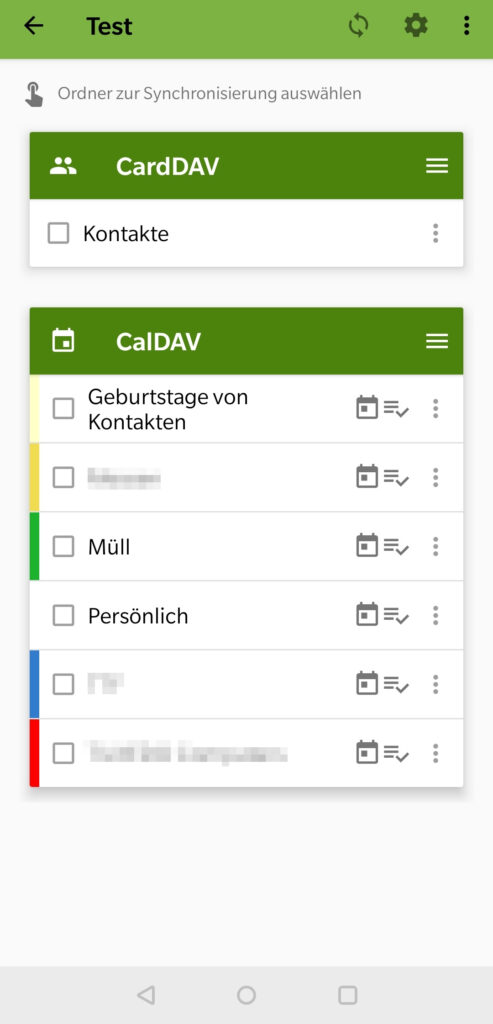
Das wars! Ihr habt es geschafft 😀
Kompatible Apps:
Quelle: docs.nextcloud.com (teilweise)